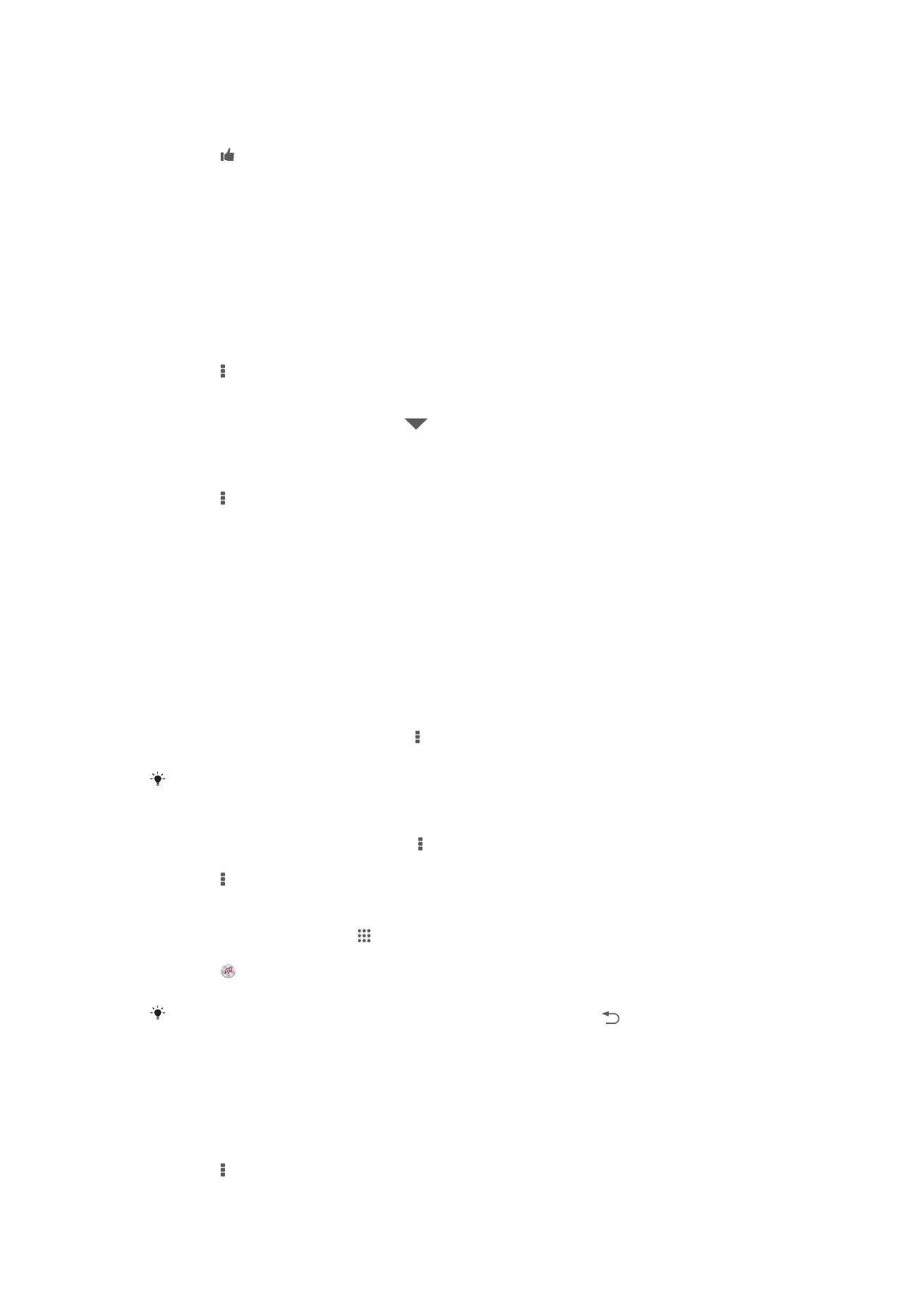
Visualiser
De Visualiser voegt visuele effecten aan uw nummers toe tijdens het afspelen. De
effecten voor elk nummer zijn gebaseerd op de kenmerken van de muziek. Ze
veranderen bijvoorbeeld in reactie op wijzigingen in de geluidssterkte, het ritme en het
frequentieniveau van de muziek. U kunt ook het achtergrondthema wijzigen.
De Visualiser inschakelen
1
Tik in de 'WALKMAN'-applicatie op .
2
Tik op Visualizer.
Tik op het scherm om naar de weergave volledig scherm te gaan.
Het achtergrondthema wijzigen
1
Tik in de "WALKMAN"-applicatie op .
2
Tik op Visualizer.
3
Tik op > Thema en selecteer een thema.
Muziek herkennen met TrackID™-technologie
1
Tik vanuit Startscherm op
2
Zoek en tik op TrackID™ en houd het apparaat in de richting van de muziekbron.
3
Tik op . Als de track wordt herkend door de TrackID™-service, verschijnen de
resultaten op het scherm.
Als u wilt terugkeren naar de startpagina van TrackID™, drukt u op
.
TrackID™-lijsten weergeven
•
Open de applicatie TrackID™ en tik op Charts. Er wordt een lijst uit uw eigen
regio weergegeven.
TrackID™-lijsten uit een andere regio weergeven
1
Open de applicatie TrackID™ en tik op Charts.
2
Tik op > Regio's en selecteer vervolgens een land of regio.
61
Dit is een internetversie van deze publicatie. © Uitsluitend voor privégebruik afdrukken.
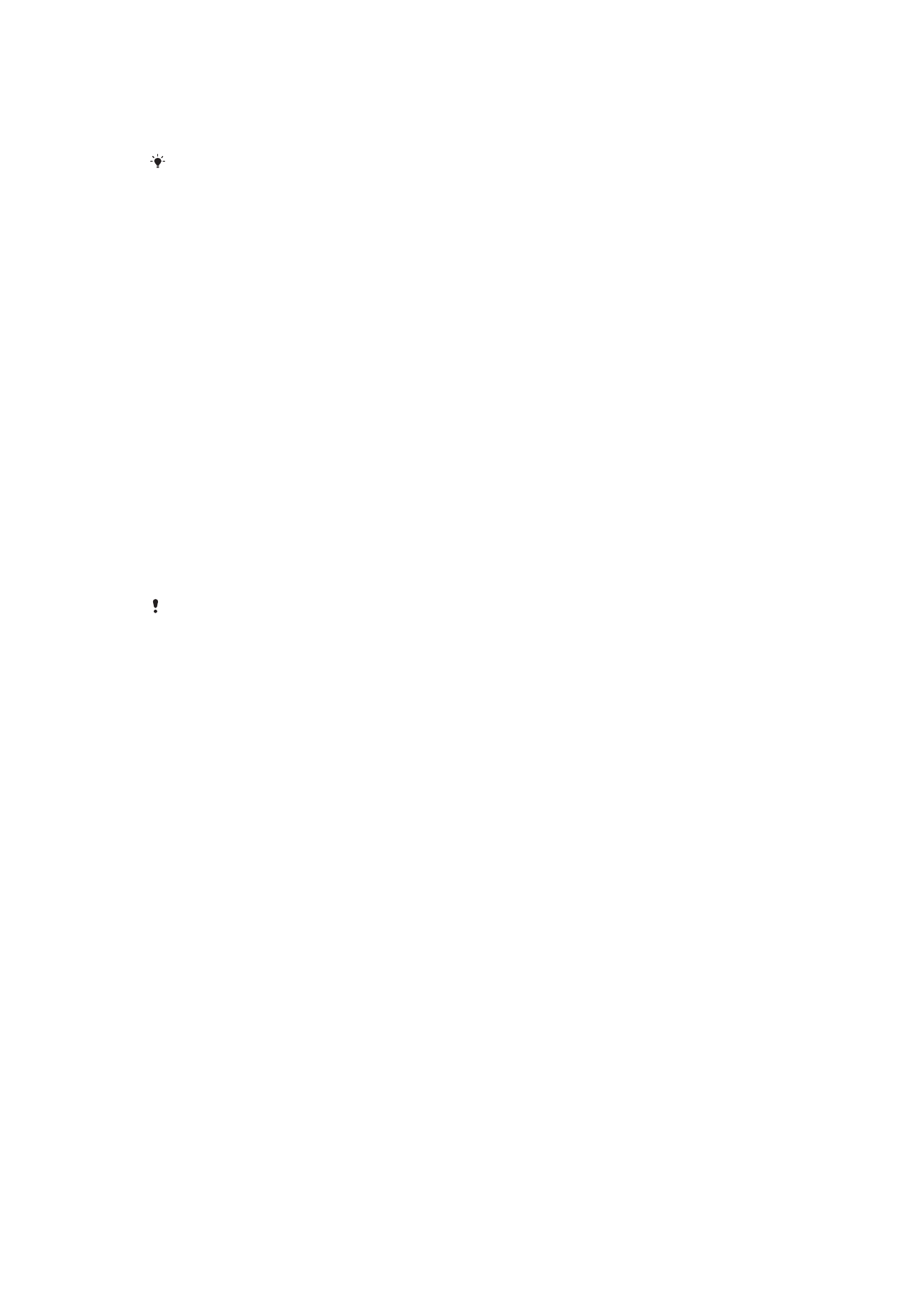
Een track kopen die herkend wordt door de applicatie TrackID™
1
Nadat een track is herkend door de applicatie TrackID™, tikt u op Downloaden.
2
Volg de instructies op uw apparaat om de aankoop te voltooien.
U kunt ook een aan te schaffen track selecteren door de tabbladen Geschiedenis of Charts te
openen op het startscherm TrackID™.
Een track delen
1
Nadat een track is herkend door de applicatie TrackID™, tikt u op Delen en
selecteert u een methode om te delen.
2
Volg de instructies op uw apparaat om de procedure te voltooien.
Artiestinformatie voor een track weergeven
•
Nadat een track is herkend door de applicatie TrackID™, tikt u op Artiestinfo.
Een track verwijderen uit de trackgeschiedenis
1
Open de applicatie TrackID™ en tik op Geschiedenis.
2
Tik op de titel van een track en tik vervolgens op Verwijderen.
3
Tik op Ja om uw keuze te bevestigen.